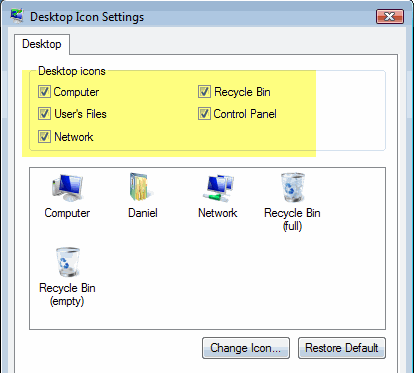انجام برخی از پاکیزگی بهار در رایانه خود و تصادفی آیکون Recycle Bin را در ویندوز ویستا، ویندوز 7 یا ویندوز 8 حذف کنید؟ اگر آیکون Recycle Bin در ویندوز نباشد، راه ساده ای است که می توانید آن را بدون نیاز به هک رجیستری یا هر چیز دیگری از آن داشته باشید.
بنابراین بدون نیاز به اطلاعات بیشتر، در اینجا چگونگی دریافت Recycle Bin خود
ویندوز ویستا
ابتدا روی دکمه دسکتاپراست کلیک کرده و شخصیرا شخصی کنید
جعبه گفتگوی جعبه دسکتاپ تغییر دهید، بروید و جعبه سطل آشغالرا برای اضافه کردن آن به دسک تاپ خود بررسی کنید. شما متوجه خواهید شد که یک سطل آشغال و یک سطل آشغال کامل وجود دارد.
اگر روی دکمه Apply کلیک کنید، نماد شما باید بازگردانده شود بر روی دسکتاپ. با این حال، ممکن است برای برخی از افراد که در آن سطل آشغال به طور کامل کامل یا خالی نشان می دهد، مشکل وجود دارد و بسته به اینکه آیا چیزی اضافه یا حذف شده از سطل زباله است، تغییر نمی کند. این تقریبا مانند ویندوز ویستا اشتباه گرفته می شود و به سادگی از یک آیکون به جای جلو و عقب استفاده می کند.
اگر شما این مشکل را دارید که آیکون بازنشانی آن را "کامل" و "خالی" تغییر نمی دهد، پس شما لازم است برای اولین بار چک کردن آیکون Recycle Bin مانند نشان داده شده در بالا. سپس به جلو بروید و روی آیکون کامل Recycle Bin کلیک کرده و روی تغییر آیکونکلیک کنید. آیکون در حال حاضر برجسته شده را انتخاب کنید، که باید آیکون کامل Recycle Bin باشد.
آیکون سطل زباله را هم همین کار را با آیکون Empty Recycle Bin انجام دهید و روی اعمالکلیک کنید. باید در حال حاضر روی دسکتاپ شما باشد و باید به صورت خودکار بر اساس اینکه آیا داده ها در سطل زباله وجود دارد یا خیر، به روزرسانی می شوند.
Windows 7 & amp؛ 8
در ویندوز 7، پردازش کمی برای بازیابی آیکون سطل آشغال کمی متفاوت است. ابتدا روی Start کلیک کنید و سپس آیکون های دسکتاپرا تایپ کنید.
این پنجره همان نمایشگر مشابه را نشان می دهد به یکی در ویندوز ویستا که در آن شما فقط می توانید Recycle Bin را چک کنید تا آن را به دسکتاپ خود بازگردانید. در ویندوز 8، روی دکمه شبه دکمه شروع کلیک کنید و فقط تایپ کردن آیکون های دسک تاپ را شروع کنید.
این پنجره همان طور که در ویندوز 7 نشان داده شده است ظاهر خواهد شد.
در ابتدا شما می توانید با استفاده از کلید CTRL در حین حذف یک فایل، از سطل آشغال دور شوید. در ویندوز شما باید تنها از این گزینه استفاده کنید زمانی که کاملا مطمئن هستید که نیازی به بازگرداندن یک فایل در آینده نخواهید داشت.
در مرحله دوم، شما می توانید با کلیک راست بر روی سطل زباله، انتخاب Properties و پیکربندی چند گزینه مانند اندازه سطل آشغال و اینکه آیا می خواهید گفت و گو تایید حذف را ببینید. اگر شما یک هارد دیسک کوچک مانند یک SSD دارید، کاهش سایز سطل می تواند کمی از فضای شما را ذخیره کند.
در صورت نیاز به بازگرداندن آیکون سطل آشغال، مجبورید پست ارسال کنید و ما سعی خواهیم کرد که به آن کمک کنیم. لذت ببرید!